Comment créer un concours réussi dans WordPress (5 étapes faciles)
Publié: 2023-11-09Voulez-vous créer un concours ou un cadeau sur votre site qui devienne viral et vous génère plus de trafic et d'engagement de la part des utilisateurs ?
Organiser un concours est facile ! Tout ce dont vous avez besoin est le bon outil et avez toujours un objectif final en tête.
Dans ce didacticiel étape par étape, nous vous montrerons comment héberger facilement un cadeau ou un concours viral sur votre site. Aucun codage n’est impliqué, donc tout le monde peut utiliser cette méthode.
Ce dont vous avez besoin pour organiser un concours réussi sur WordPress
Si vous voulez que votre concours réussisse, vous devez toujours planifier vos objectifs pour le concours. Qu’espérez-vous réaliser ? Plus de trafic sur votre site Web, plus d'abonnés aux réseaux sociaux ou d'abonnés aux e-mails ?
Assurez-vous également de calculer le budget que vous pouvez consacrer aux prix.
En dehors de cela, vous avez besoin d’un plugin WordPress qui s’occupera de l’aspect technique de l’hébergement d’un concours en ligne.
Pour ce didacticiel, nous avons choisi RafflePress car il se présente comme le plugin cadeau n°1 pour WordPress.

RafflePress est un puissant plugin de cadeaux doté de toutes les fonctionnalités dont vous aurez besoin pour héberger votre concours.
Premièrement, il est facile à utiliser et vous pouvez organiser des concours auxquels les gens aiment participer.
Il propose des modèles gratuits et un simple générateur de glisser-déposer. Vous pouvez facilement créer vos concours en déplaçant simplement les éléments avec votre souris.
Il est livré avec plus de 20 options de participation au concours, notamment :
- Entrée en 1 clic
- Visitez, suivez ou abonnez-vous sur les plateformes de médias sociaux
- Aimer une page, une publication, une vidéo
- Parrainer un ami (Partage viral)
- Inscrivez-vous à une newsletter par e-mail
- Tweeter un message
- Répondre à une question
- Faire un sondage
- laissez un commentaire
- Soumettre un article de blog
- Abonnez-vous au flux RSS ou au podcast
C'est juste pour n'en nommer que quelques-uns. Vous pouvez vous connecter à toutes les plateformes populaires, notamment Facebook, Twitter, YouTube, Instagram, Linkedin, TikTok, Trustpilot, Capterra, etc.
RafflePress vous permet de créer une page de destination dédiée pour votre concours. Vous pouvez également ajouter des règles de suivi et de reciblage pour maximiser vos objectifs de conversion.
En dehors de cela, chaque concours que vous créez automatiquement est protégé contre la fraude afin d'éliminer les fausses participations.
Maintenant que vous savez pourquoi nous avons choisi RafflePress comme n°1 parmi les meilleurs plugins cadeaux WordPress, commençons par le didacticiel.
Comment créer un concours ou un cadeau WordPress
Étape 1 : Installer RafflePress
RafflePress a une version gratuite et une version premium. Le plugin gratuit Lite vous permet de créer des concours sympas pour votre site. Cependant, si vous voulez toutes les fonctionnalités, vous pouvez vous inscrire à un plan professionnel.
Le plugin gratuit est disponible dans le référentiel de plugins WordPress. Depuis votre tableau de bord WordPress, accédez à la page Plugins »Ajouter un nouveau . Ici, recherchez « RafflePress », installez-le et activez-le.
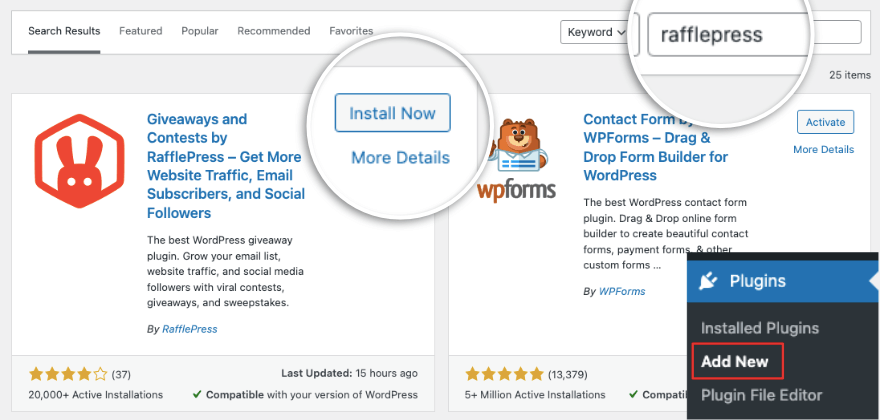
C'est ça! Vous êtes prêt à utiliser le plugin.
Si vous choisissez la version pro, inscrivez-vous à un forfait RafflePress. Dans votre compte, vous verrez une option pour télécharger le plugin et copier la clé de licence.
Maintenant, vous pouvez télécharger ce fichier de plugin sous l'onglet Plugins »Ajouter un nouveau» Télécharger le plugin .
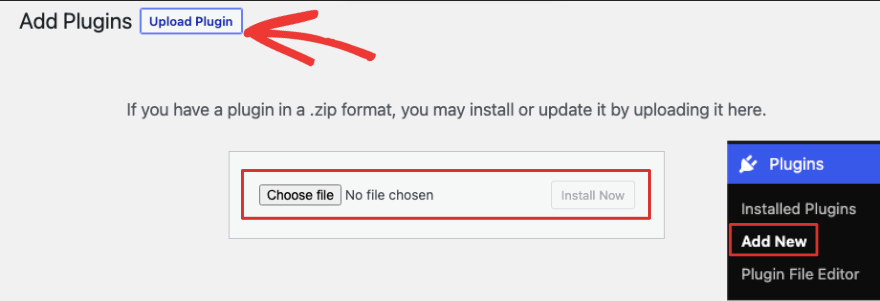
Une fois installé, vous pouvez saisir votre clé de licence sur la page suivante. Vous pouvez également y accéder à tout moment sous l'onglet Paramètres de RafflePress.
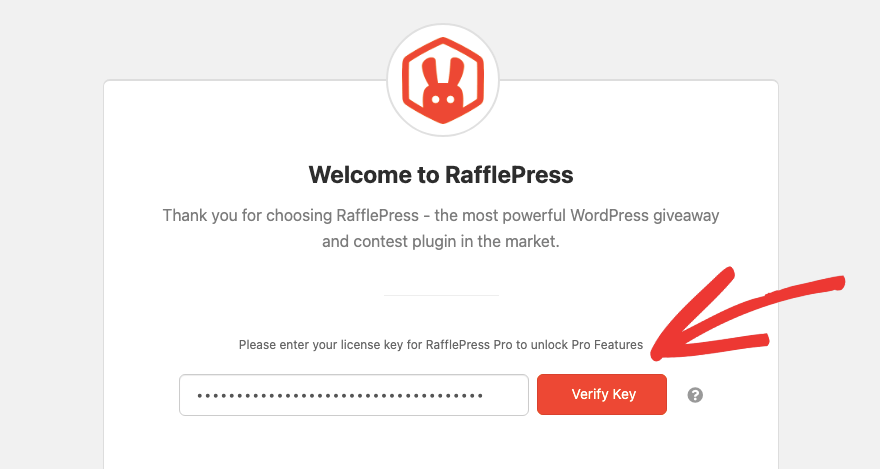
Vous êtes maintenant prêt à créer votre premier concours pour votre site WordPress.
Étape 2 : Créer un concours
Rendez-vous sur RafflePress »Ajouter un nouveau dans le menu de votre tableau de bord WordPress.
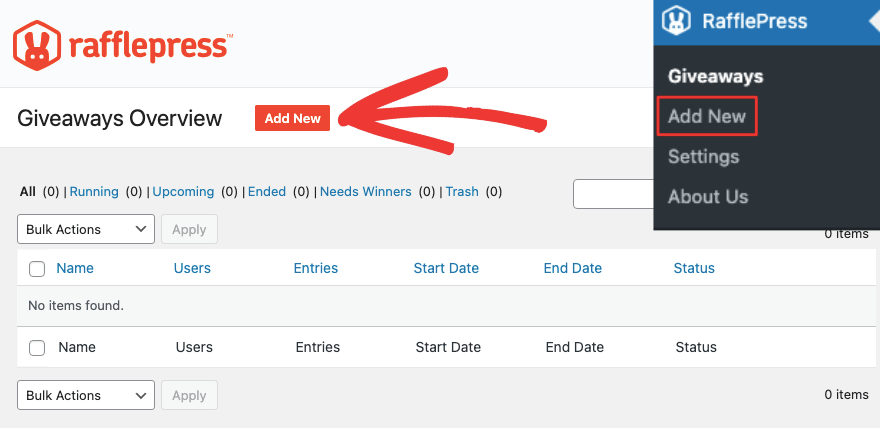
Cela ouvrira la bibliothèque de modèles où vous pourrez consulter les différents modèles disponibles. Il y a un champ pour donner un nom à votre concours. Ce nom est pour votre référence interne.
Ensuite, lorsque vous survolez un modèle, vous pouvez afficher une démo ou choisir d'utiliser ce modèle.
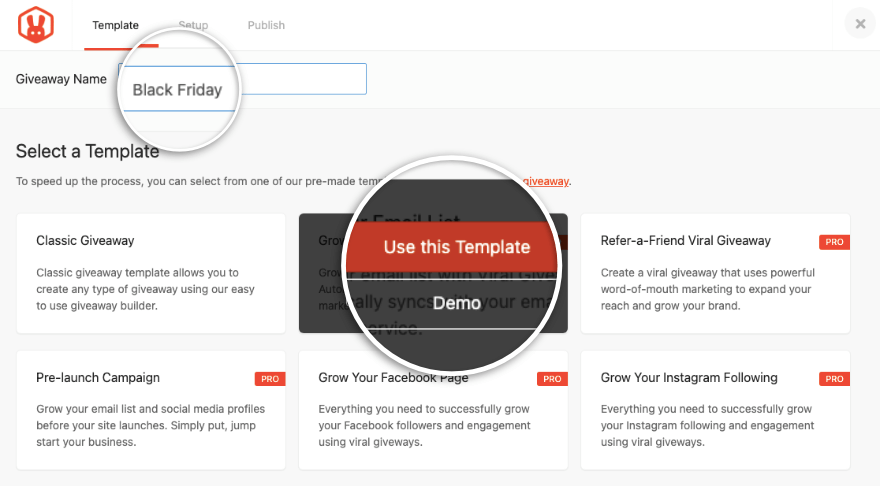
Une fois que vous avez sélectionné votre modèle, le générateur de concours apparaîtra. Ce constructeur est si facile à utiliser même si vous êtes complètement nouveau sur WordPress.
Tout d'abord, vous pouvez saisir un nom pour votre concours qui apparaîtra sur votre site Web. En dessous, il y a une option pour ajouter une description.
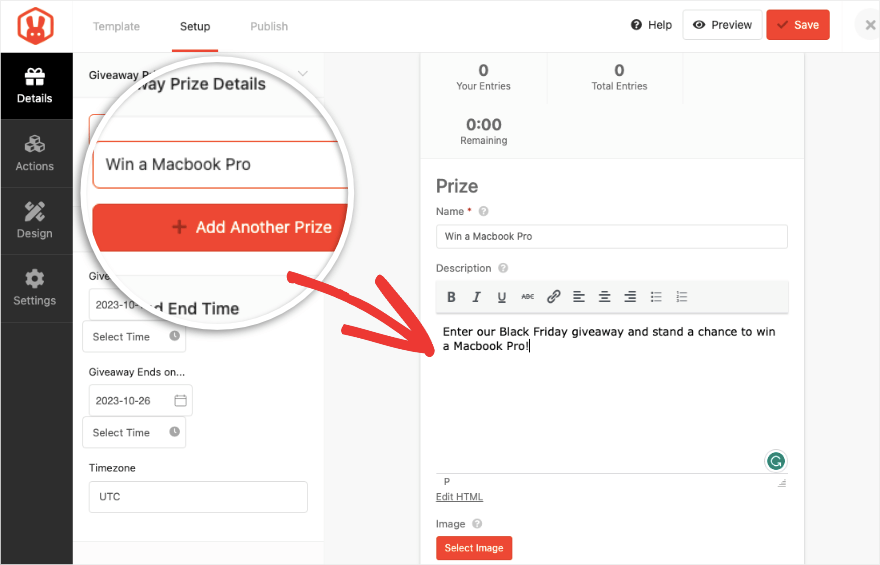
Dans le menu de gauche, vous pouvez ajouter l'heure de début et de fin du concours et également choisir le fuseau horaire que vous souhaitez cibler.
Dans le coin supérieur droit de cet écran, vous pouvez prévisualiser votre concours tel qu'il apparaîtrait lorsqu'il serait en ligne sur votre site. Vous pouvez également enregistrer vos modifications ici.
Si vous souhaitez ajouter une image à votre concours pour le faire vraiment ressortir, il existe une option pour le faire dans l'éditeur sur la droite.
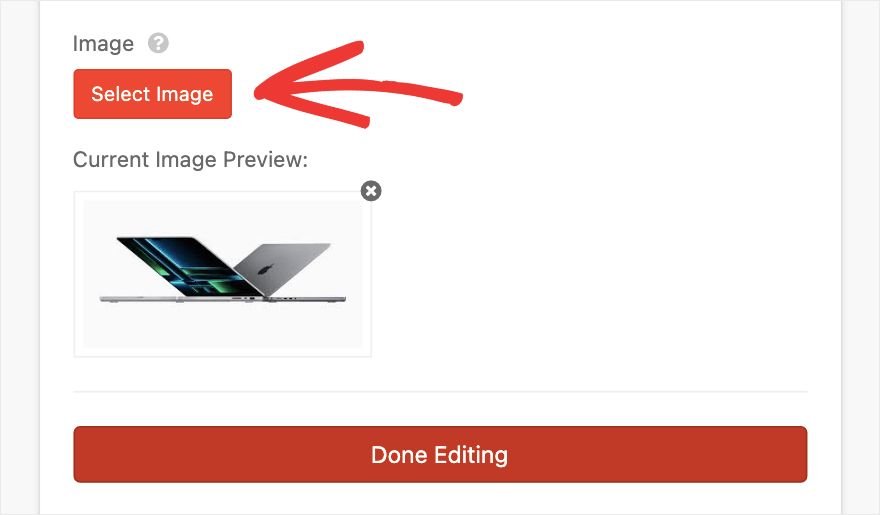
Tout ce que vous avez à faire est de cliquer sur le bouton Sélectionner une image et de choisir de télécharger un fichier depuis votre ordinateur local.
Nous vous recommandons d'ajouter juste assez de détails sur le prix, notamment des images et la valeur du prix. Cela incitera les utilisateurs à participer au concours.
Une fois que vous avez terminé vos modifications, assurez-vous d'enregistrer vos modifications. Ensuite, nous vous montrerons comment ajouter des options d'entrée.
Étape 3 : ajouter des options d'entrée
RafflePress brille vraiment en ce qui concerne les options de participation au concours. Il existe une longue liste parmi laquelle vous pouvez choisir sous l'onglet Actions sur la gauche. Vous pouvez choisir ces options en fonction de vos objectifs et de vos stratégies marketing.
Par exemple, vous pouvez demander aux utilisateurs de suivre, d'aimer ou de partager sur les réseaux sociaux.
Si vous souhaitez développer votre liste de diffusion, vous pouvez demander aux utilisateurs de s'inscrire à votre newsletter de marketing par e-mail. Si vous souhaitez collecter des données, vous pouvez demander aux utilisateurs de répondre à une question ou de soumettre une publication ou une image.
Si vous êtes un site WooCommerce (eCommerce), vous demandez aux clients de parrainer un ami. Cela contribue à renforcer la notoriété de la marque. Si vous ne voyez pas la méthode de saisie souhaitée, vous pouvez également inventer votre propre option.
Gardez à l’esprit que vous n’êtes pas limité à un seul. Vous pouvez ajouter plusieurs façons de participer à votre concours et permettre aux utilisateurs d'obtenir des participations supplémentaires pour gagner un prix.
Jetez un œil aux méthodes de saisie disponibles dans l'éditeur ci-dessous :
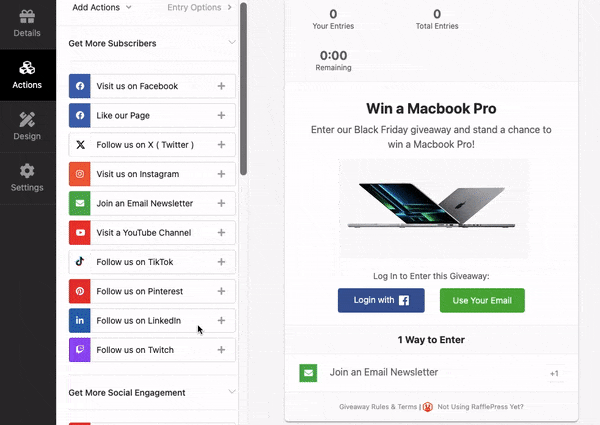
Tout ce que vous avez à faire est de cliquer sur l'icône plus à côté de celui que vous souhaitez, et il sera automatiquement ajouté à votre concours.
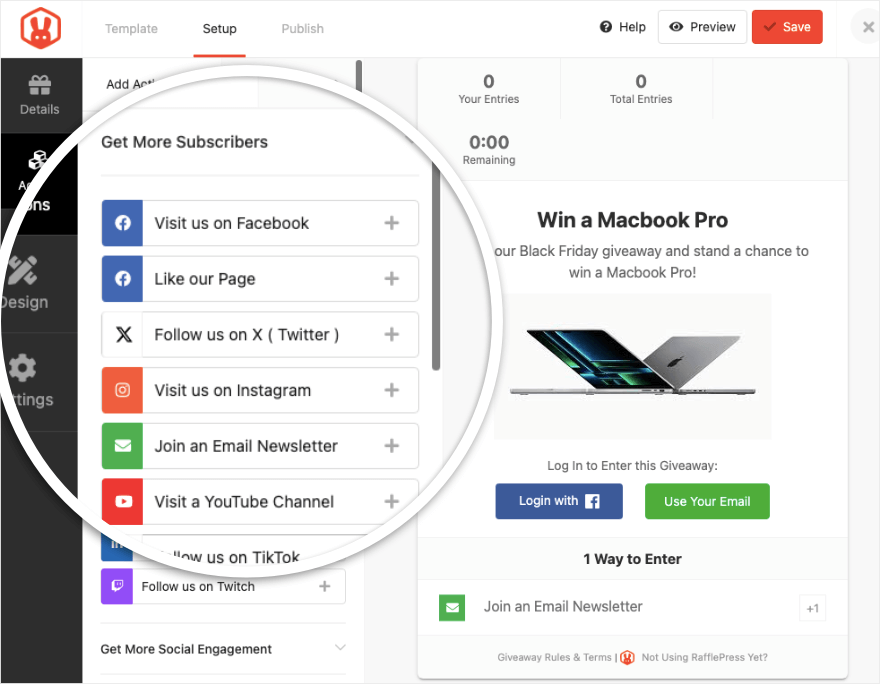
Ainsi, par exemple, nous ajoutons l'option de saisie « Répondre à une question ». Une fois ajouté à la campagne promotionnelle, vous verrez des options d'édition apparaître sur la gauche.

Ici, vous pouvez ajouter vos questions et réponses. Vous pouvez choisir d'ajouter une question ouverte dans laquelle les utilisateurs peuvent remplir leurs propres réponses, ou vous pouvez leur proposer plusieurs choix.
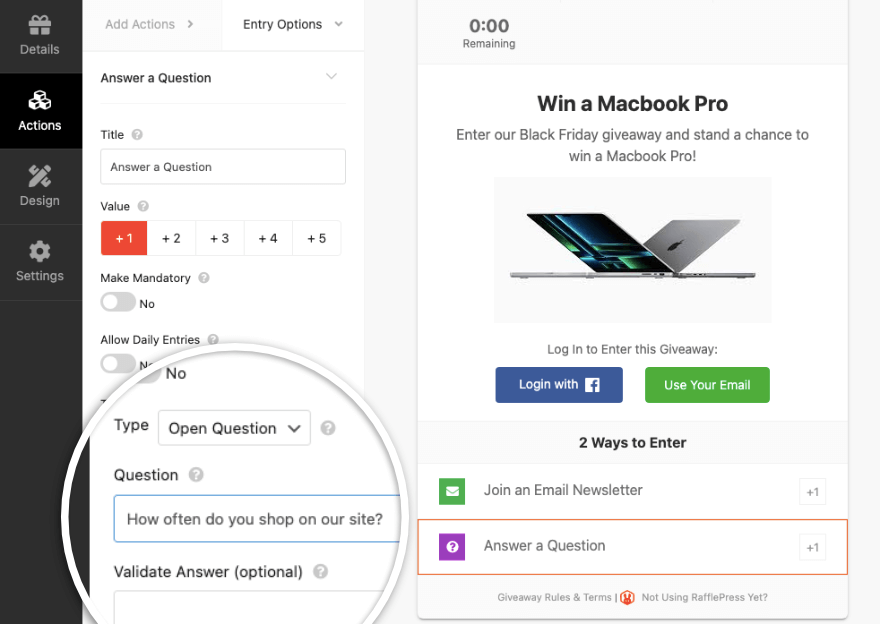
Vous verrez également une option pour une valeur. C'est le nombre de participations au concours que vaut cette tâche. Vous pouvez donc inciter les gens à choisir cette option en augmentant sa valeur. Ainsi, par exemple, nous pouvons leur proposer 5 participations à un concours pour répondre à cette question afin qu'ils soient plus susceptibles d'accomplir cette tâche.
Ensuite, nous ajoutons également une option pour parrainer un ami. Vous pouvez permettre aux utilisateurs de partager rapidement le concours sur Facebook, Twitter, Pinterest, Linkedin et par courrier électronique. Cela vous aidera à donner plus d’élan à votre concours.
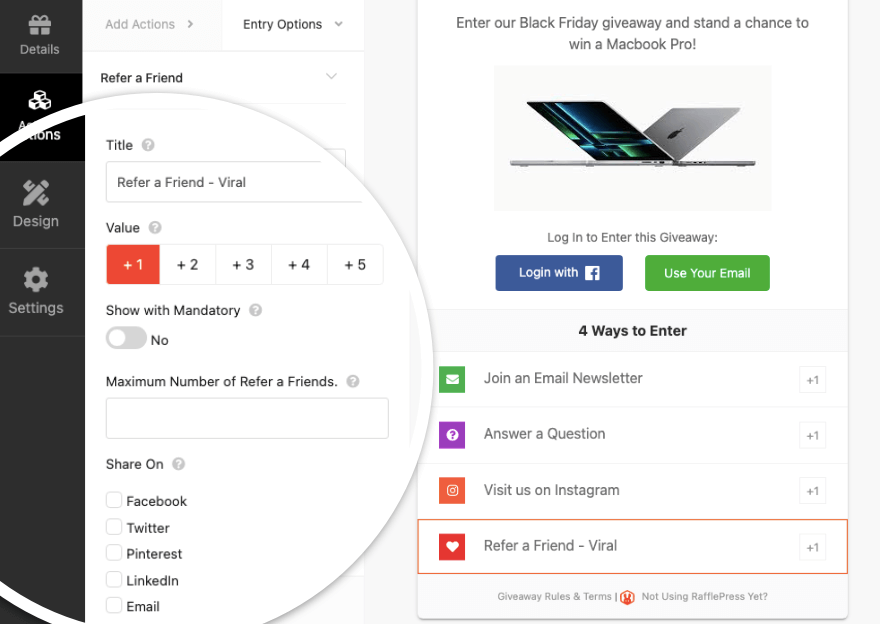
Vous êtes maintenant prêt à personnaliser la conception de votre concours et à configurer les paramètres importants.
Étape 4 : Personnalisez la conception et les paramètres
RafflePress vous donne un contrôle total sur l'apparence et la convivialité de votre concours. Cela vous permet de créer un design qui s’intègre parfaitement au reste de votre site Web.
Dans le menu de gauche, passez à l'onglet Conception . Ici, vous pouvez modifier la mise en page, les polices et les couleurs des boutons. Vous pouvez également ajouter votre propre arrière-plan.
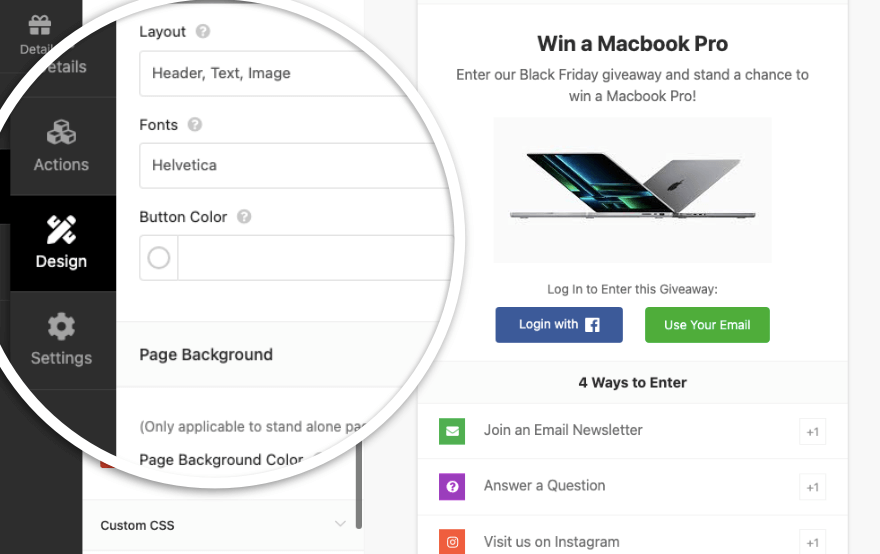
Si vous souhaitez ajouter du CSS personnalisé, il existe également un champ de saisie pour cela.
Ensuite, configurons les paramètres de votre concours.
Si vous changez l'onglet Paramètres dans le menu de gauche, vous verrez toutes les options de paramètres, notamment Général, Règles de concours, Automatisation, RGPD, etc.
Vous pouvez explorer ces options selon vos besoins. Tout est explicite et vraiment simple à utiliser.
Ainsi, par exemple, si vous souhaitez ajouter des règles à votre concours, ouvrez l'onglet Règles du concours . Vous verrez maintenant une option pour saisir vos conditions générales de participation au concours.
Si vous ne savez pas quoi ajouter, il existe une option pour générer des règles. Cela vous mènera à un modèle générique de règles qui s'appliquent généralement à tout concours en ligne. Vous disposerez d’une base sur laquelle vous pourrez construire ou personnaliser selon vos besoins.
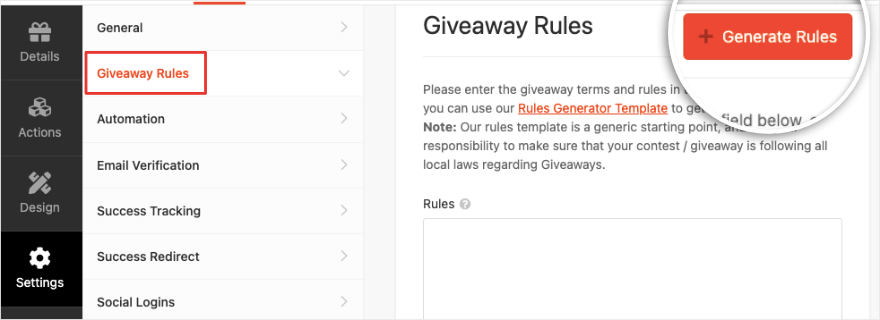
Si vous devez ajouter le consentement RGPD, ouvrez l'onglet RGPD. Vous pouvez activer le consentement RGPD d’un simple clic sur un bouton pour activer la bascule. Ensuite, vous pouvez ajouter votre propre texte de consentement RGPD et le tour est joué.
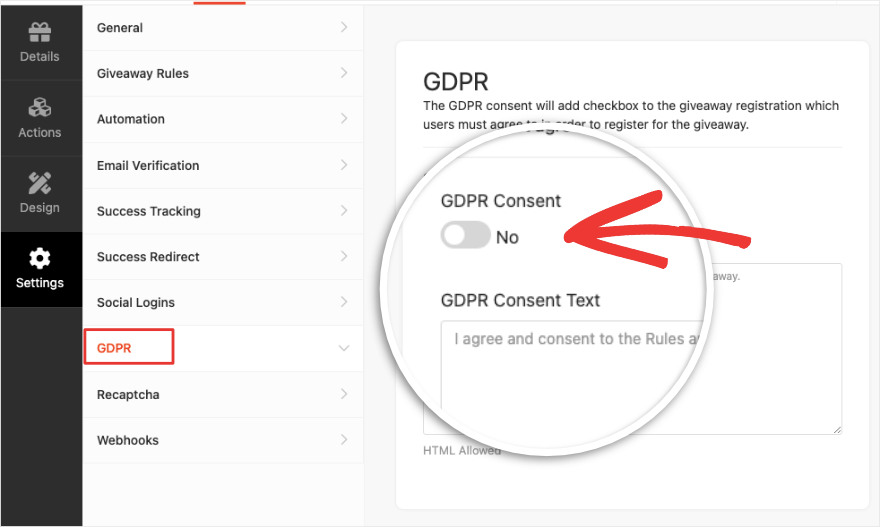
Ainsi, vous pouvez ajouter un suivi des réussites, des redirections, ReCaptcha, des connexions sociales, une vérification des e-mails, etc. Ce plugin de concours contient tout ce dont vous avez besoin pour réussir votre concours.
Nous n'entrerons pas dans les détails ici car RafflePress est simple. Vous ne devriez avoir aucun problème à configurer vos paramètres.
Si vous rencontrez des problèmes, il existe des tonnes de documentation et de didacticiels sur le site Web RafflePress. De plus, ils disposent d'une équipe d'assistance vraiment géniale avec laquelle vous pouvez entrer en contact et ils vous aideront.
Assurez-vous d'appuyer sur le bouton Enregistrer en haut pour stocker vos modifications.
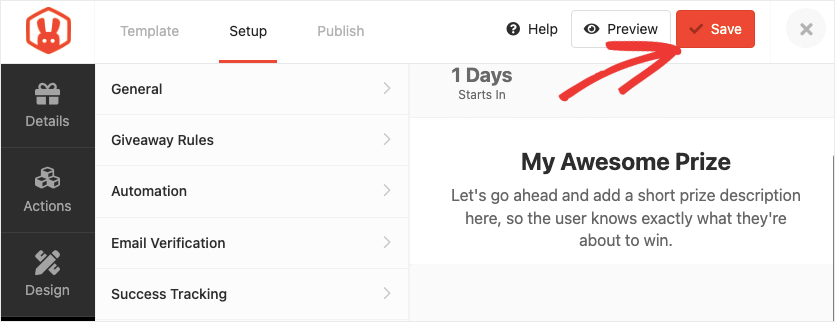
Vous êtes maintenant prêt à publier votre nouveau cadeau sur votre site Web.
Étape 5 : publier le concours
Pour ajouter votre nouveau concours à une page ou à une publication, ouvrez l'éditeur de blocs dans WordPress.
Ajoutez un nouveau bloc à l'aide de l'icône plus et recherchez « RafflePress ».
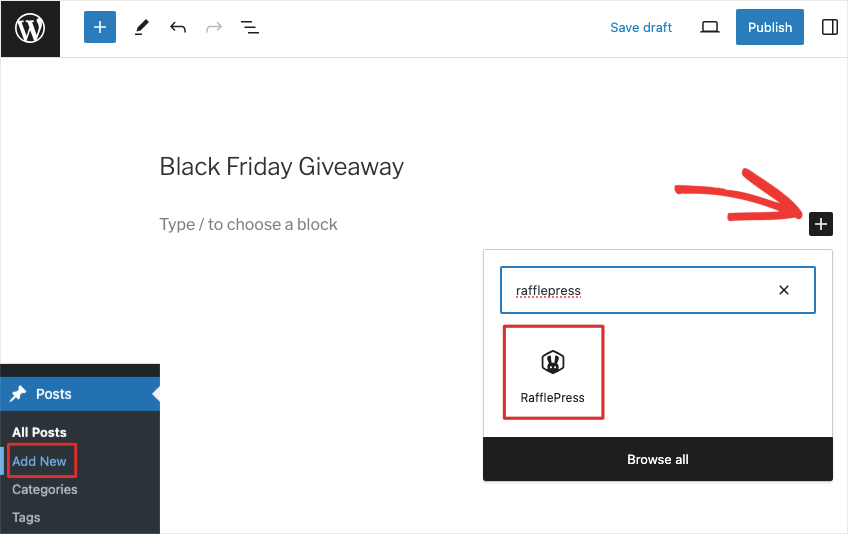
Lorsque vous ajoutez ce bloc WordPress RafflePress, vous verrez RafflePress apparaître avec un menu déroulant. Vous pouvez choisir la campagne que vous venez de créer.
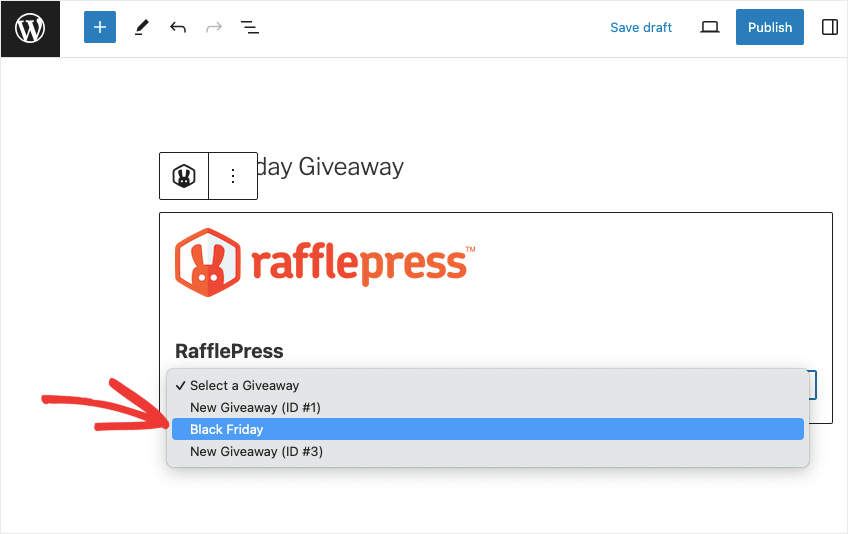
Vous pouvez prévisualiser votre concours et publier la publication ou la page pour faire vivre votre campagne.
Si vous souhaitez ajouter le concours à une barre latérale ou un pied de page, vous devez accéder à Apparence » Widgets dans votre tableau de bord WordPress. Ici, recherchez RafflePress et faites glisser et déposez le bloc dans votre barre latérale.
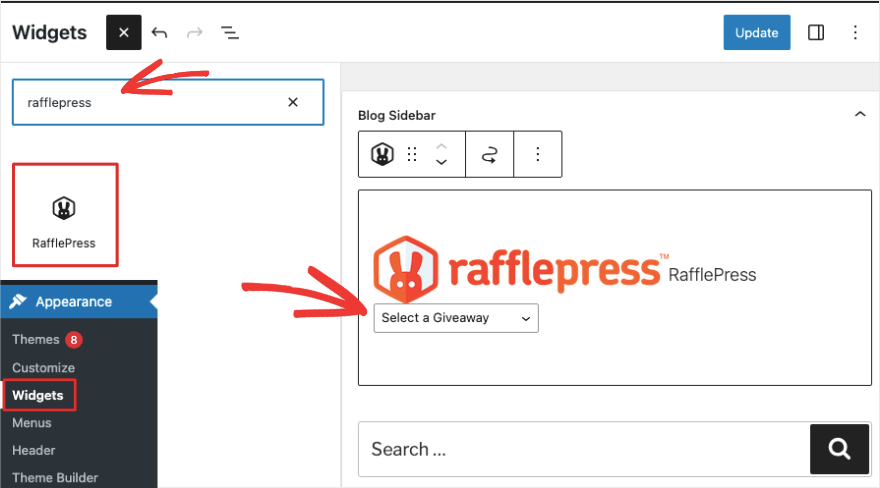
Vous pouvez maintenant choisir la campagne que vous avez créée dans le menu déroulant. Assurez-vous de mettre à jour votre barre latérale pour voir les modifications.
RafflePress prend également en charge les shortcodes WordPress si vous devez intégrer le concours ailleurs.
Si jamais vous avez besoin de modifier votre cadeau, vous pouvez accéder à la campagne sous RafflePress » Giveaways .
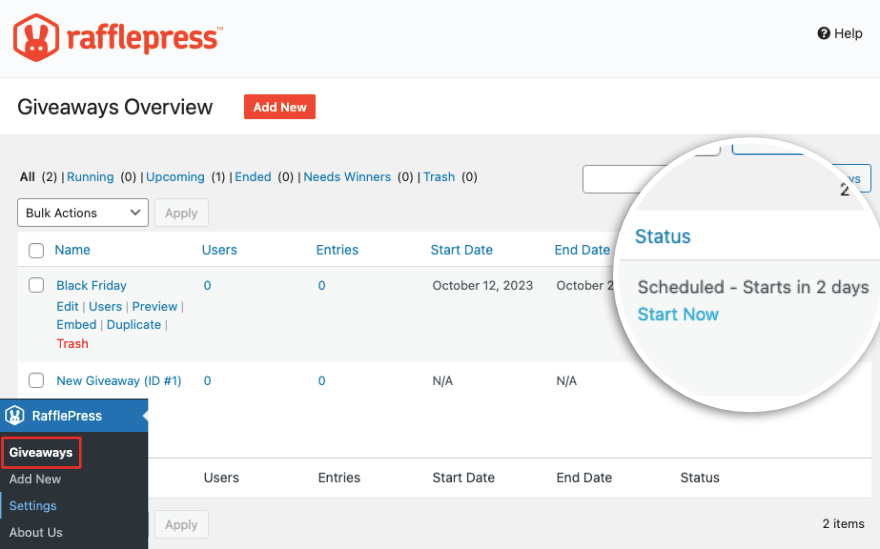
Vous verrez une liste des campagnes que vous avez créées. Vous pouvez afficher tous les détails sur le nombre de personnes ayant participé à la campagne ainsi que la date de début et la date de fin.
Vous pouvez également consulter le statut de votre campagne pour voir quand elle va commencer ou se terminer en fonction des dates et heures que vous avez saisies. Vous disposez également de l'option « Commencer maintenant » si vous souhaitez lancer votre campagne immédiatement.
Déclarer un gagnant de votre cadeau
Une fois votre concours terminé, sur la page RafflePress »Cadeaux , vous verrez que le concours « a besoin de gagnants ».
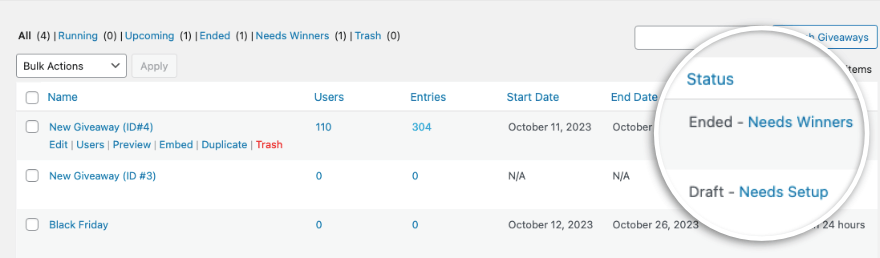
Cliquez sur cette option et une nouvelle fenêtre contextuelle apparaîtra avec une sélection gagnante. Vous pouvez sélectionner le nombre de gagnants que vous souhaitez déclarer. Il existe également une option permettant de choisir uniquement les e-mails vérifiés afin que vous sachiez que votre gagnant est légitime.
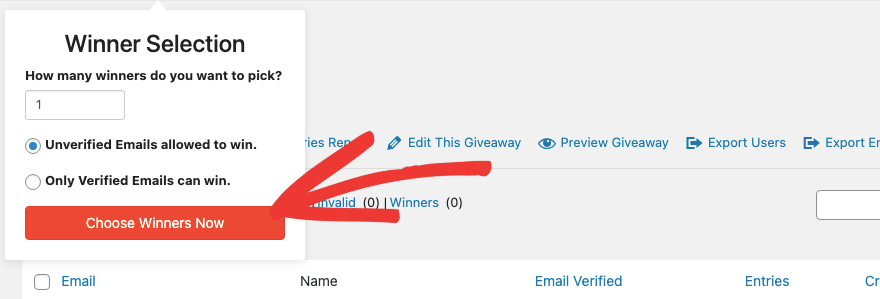
Le plugin RafflePress sélectionnera au hasard les gagnants du concours pour vous. Vous verrez leurs noms et détails apparaître. Vous pouvez envoyer un e-mail à votre gagnant, le disqualifier ou afficher les participations.
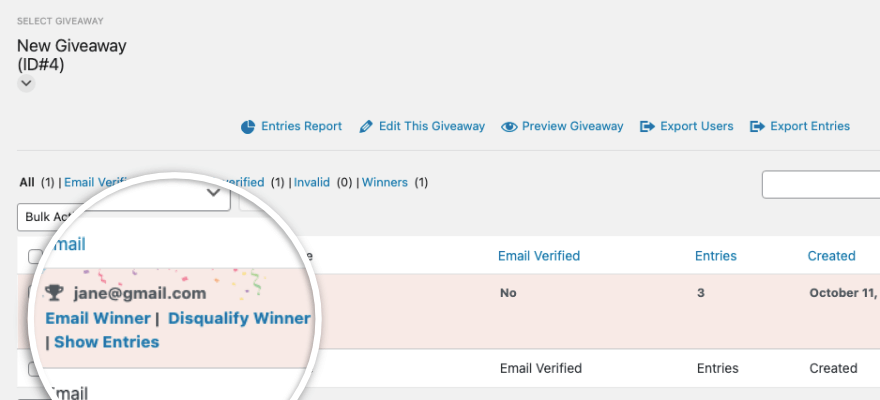
C'est ça! Vous avez appris à créer un concours ou un cadeau dans WordPress !
Désormais, avec RafflePress, organiser des cadeaux est si simple, même pour les débutants. Vous pouvez utiliser ce plugin pour configurer et organiser plusieurs concours simultanément. Ensuite, vous souhaiterez peut-être également consulter nos guides sur :
- Comment ajouter un formulaire de contact dans WordPress
- Comment configurer Google Analytics dans WordPress
- 16 meilleurs plugins et outils de référencement WordPress
Ces guides vous aideront à mettre en place un formulaire de contact afin que les utilisateurs puissent vous contacter. Vous apprendrez également comment suivre les performances de votre site WordPress avec Google Analytics et améliorer également le référencement !
